创建图库
CAD中的图库是以块的形式体现出来的...
如何创建呢..
1.画出要创建的图形
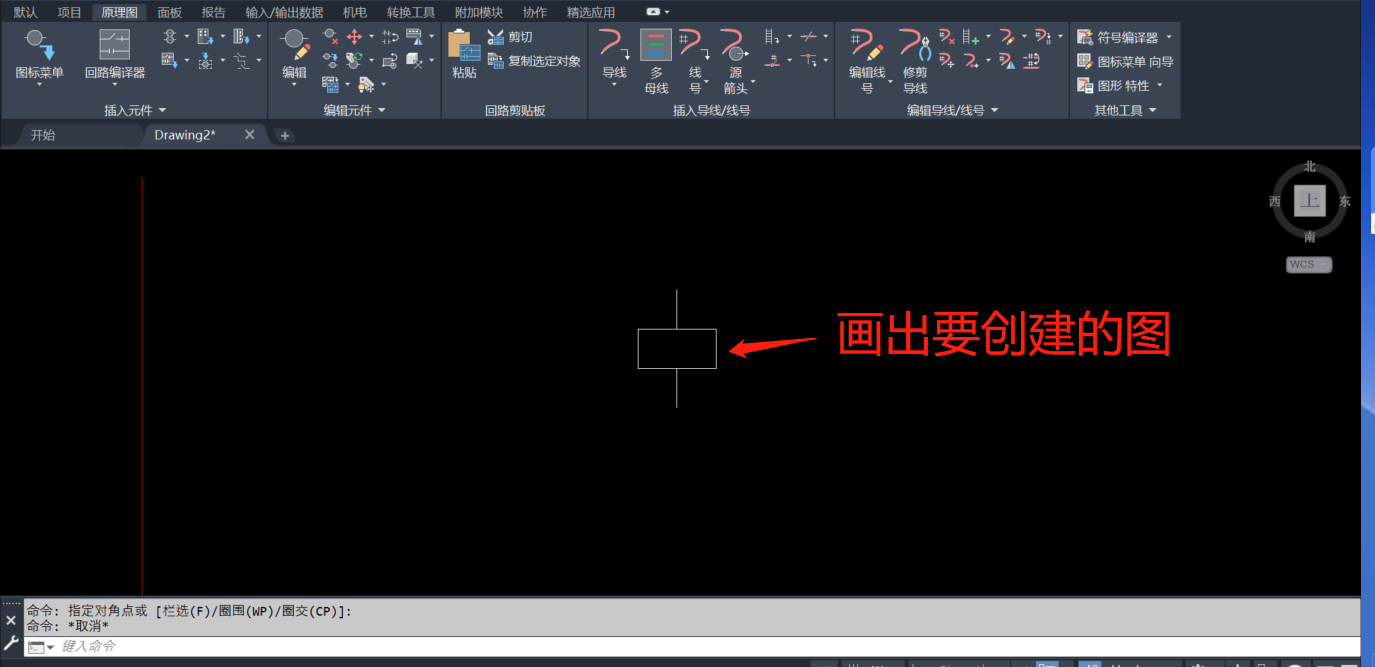
2.点击-打开符号编译器

3.点击拾取对象
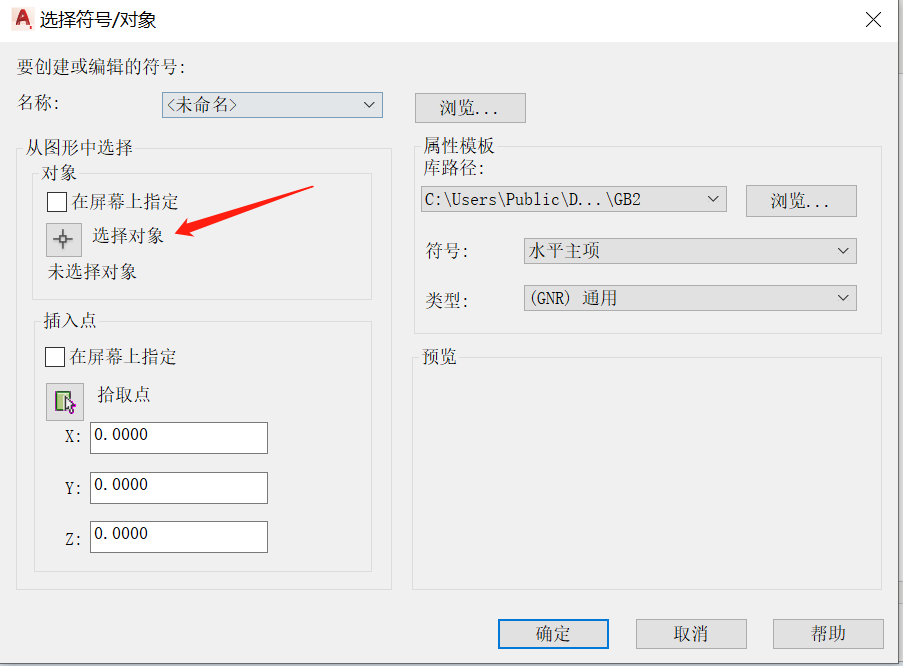
3.选择图形,按空格结束.
按需求填写:,之后点击确定按钮
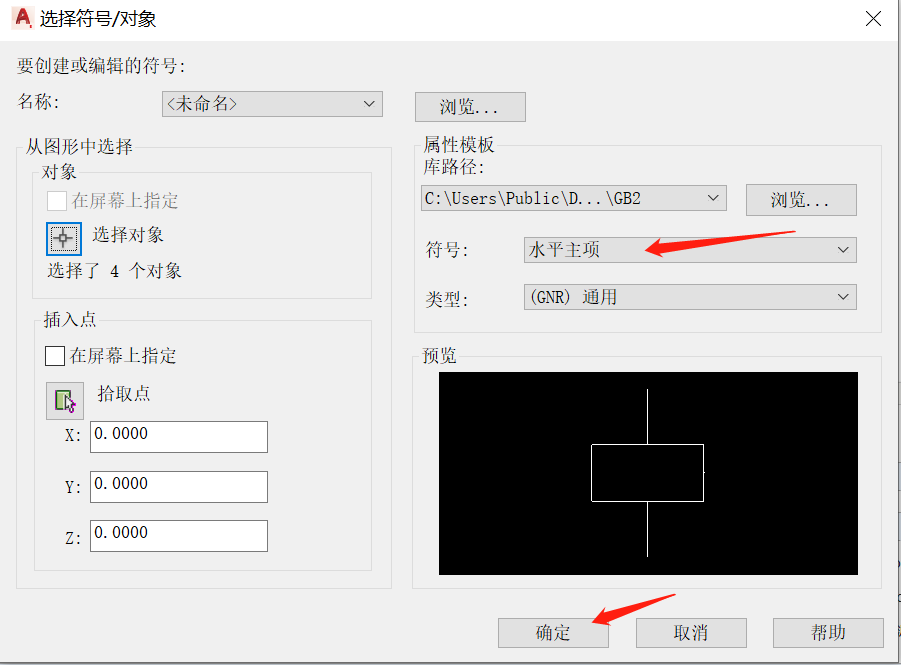
4.自动跳转到符号编译器属性编辑器

5.首先把需要的空间这里面的选项全部拖到图形合适的空间中.
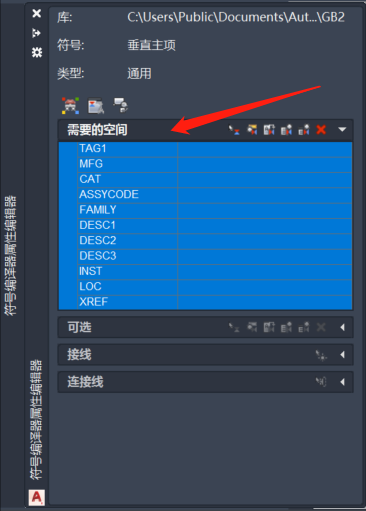
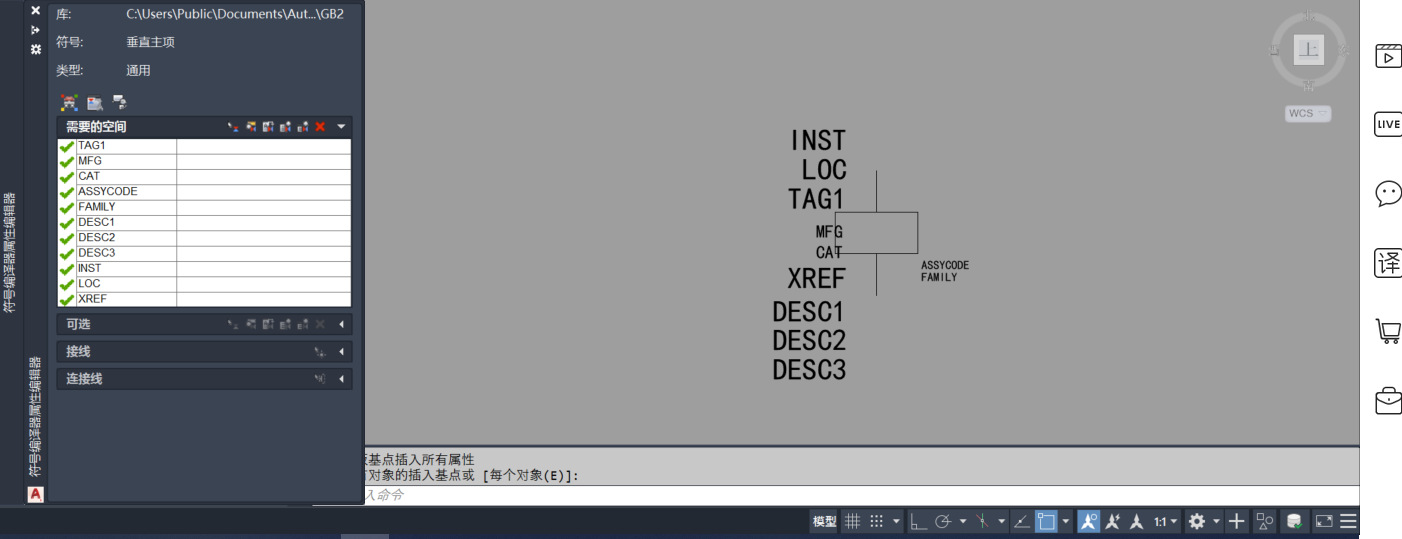
这些属性都是可以自己编辑的,比如TAG1里面,就是代表当前图形的符号,双击修改:
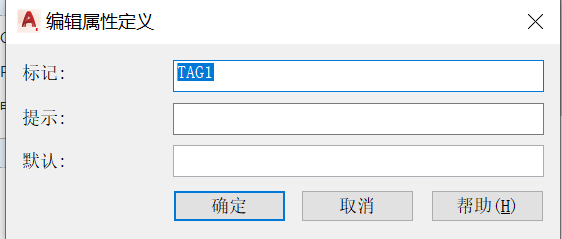
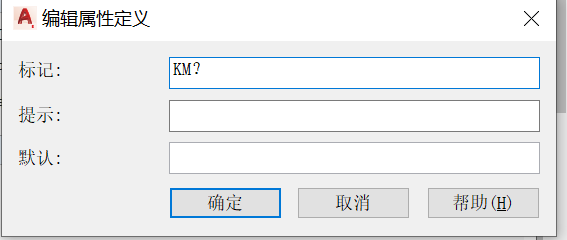
6. 依次添加属性
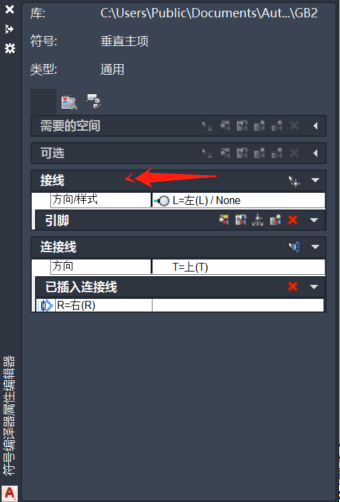
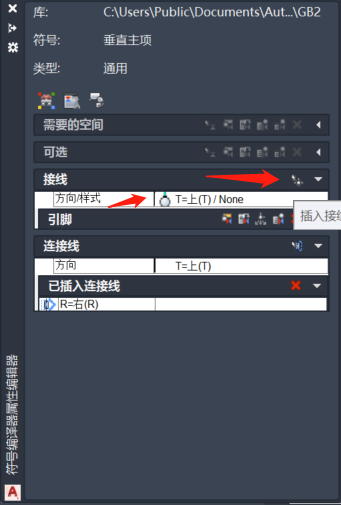

7.这就编译完成了
我们直接点击关闭块编辑器关闭块编辑器....要注意直接点击关闭

8就会弹出对话框
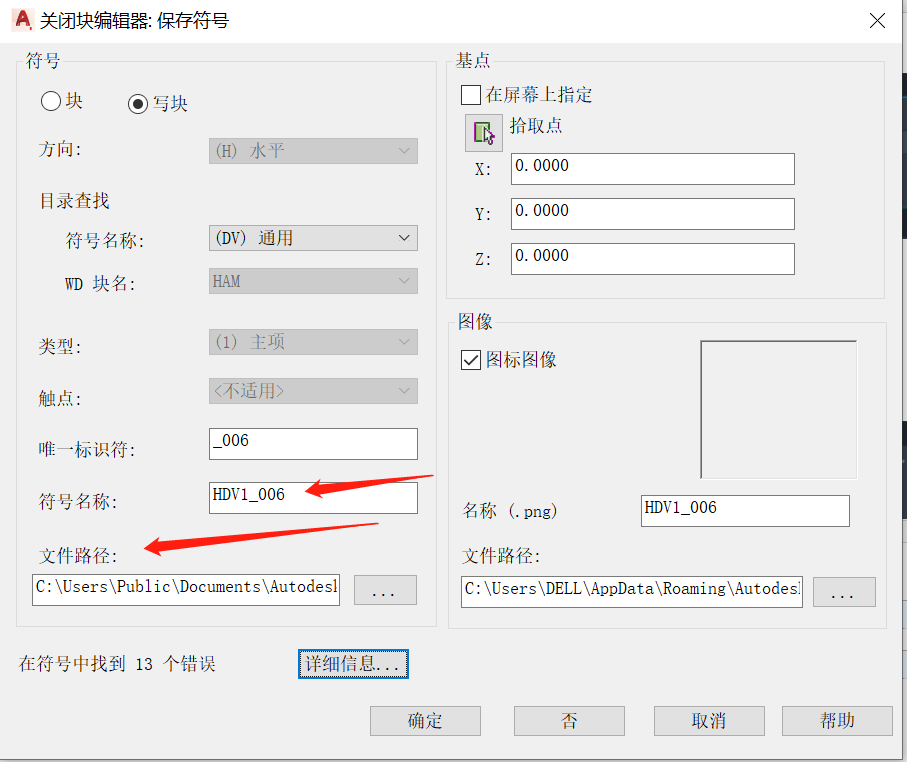
注意命名规则,是有规律的,我们只改变_后面的数字即可,前面的字母不要动.记住名字,之后点击确定...
9.回到原理图见面后,点击图标菜单向导

10点击确定
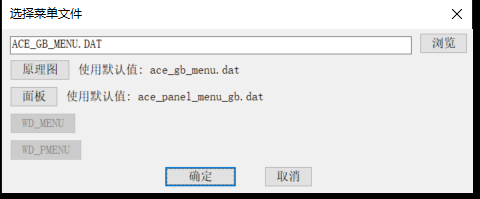
11.在原理图符号向导中添加元件
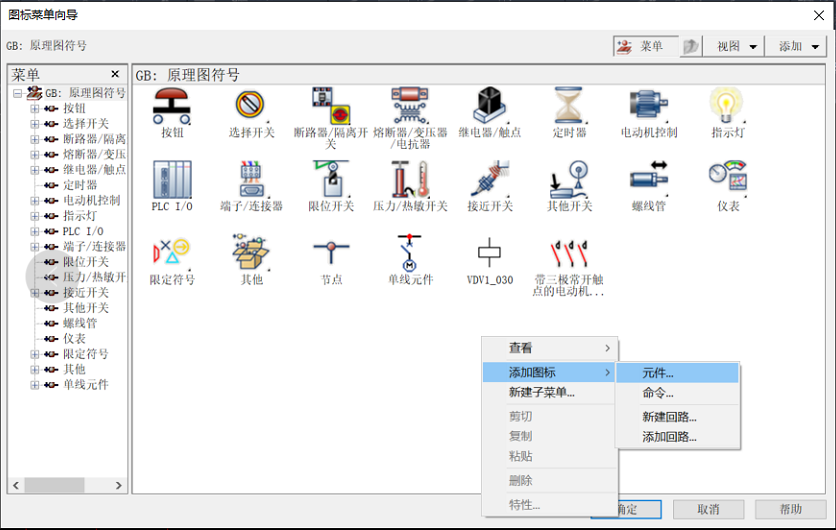
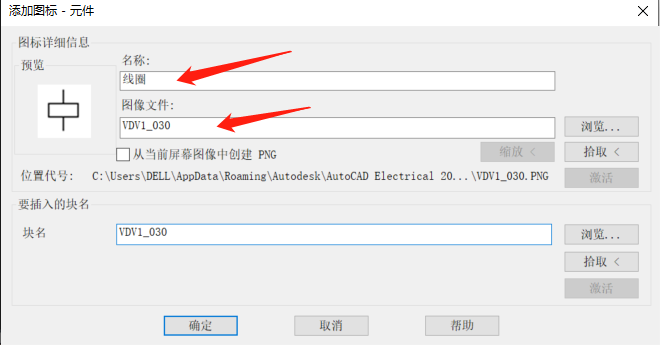
新的元件就添加在了原理图库中了
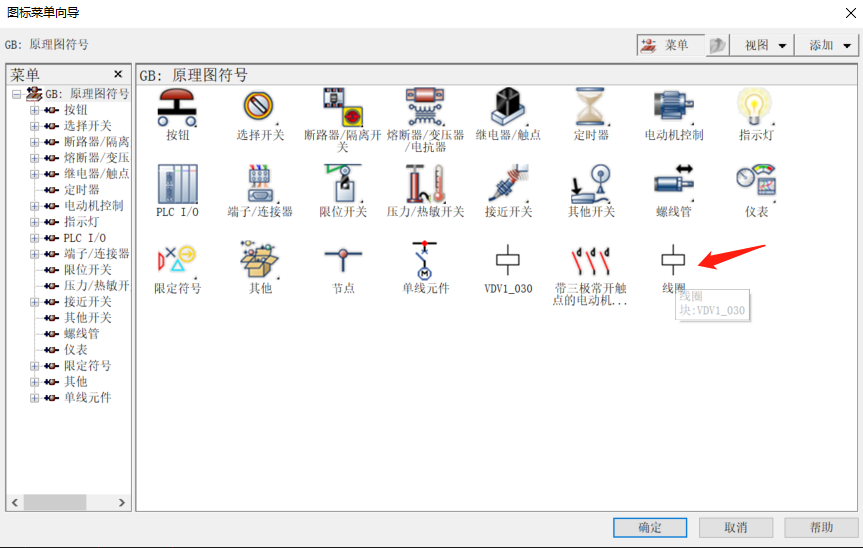
点击就可以使用了...元件添加完成了
--------------------------------------------------------------------------------------------------------------------------------------------------------------------------------------
我们看到CAD中自带的原理图库,是可以横向竖向都可以添加的
1我们也要达成,可以在元件横向的时候,添加一个原理图,用同样的方法,在竖向时也添加一个,元件的命名,,,就是字母之后的数字,要写成一样的,这样就可以达成了....
2.在系统中自带的还有3连的,比如三级常开触点.
这洋的元件,我们只需在画原理图时,把链接方向给添加了,在命名方式加以改变就可以的。。。。。(把系统自带的原理图改变图像命令是非常方便的)
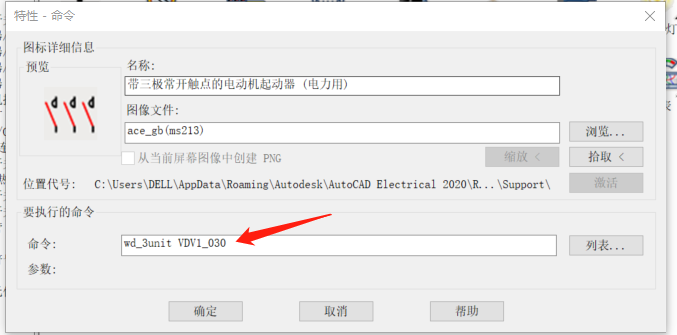
在这串命令之后,加上我们自己画的块即可...
-------------------------------------------------------------------------------------------
我们试一试效果。
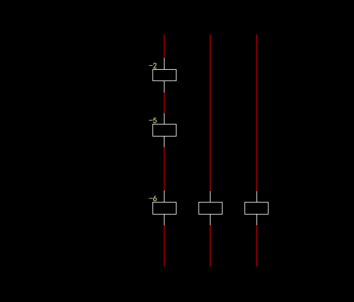
---------------------------------------------
注意画块的时候,把基点找对,,,,可以自己设定基点。这样有助于快捷画图的...



 浙公网安备 33010602011771号
浙公网安备 33010602011771号